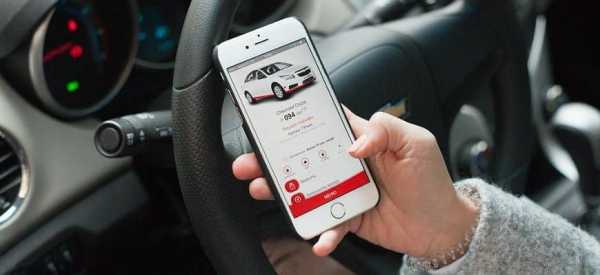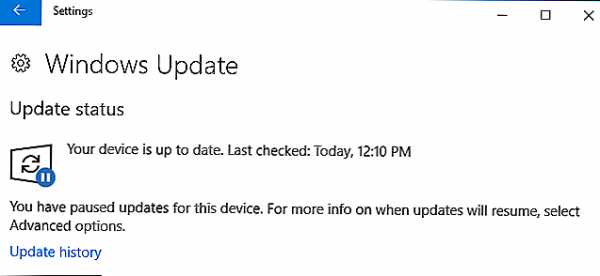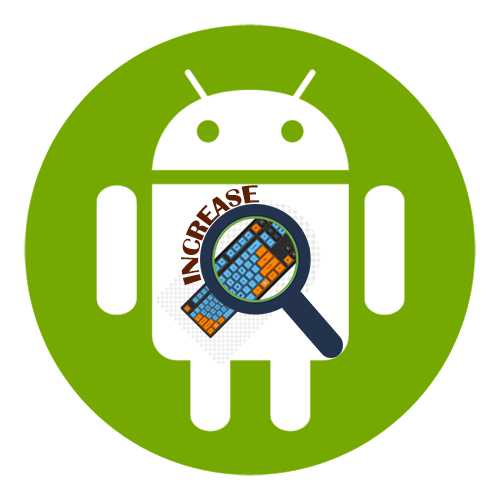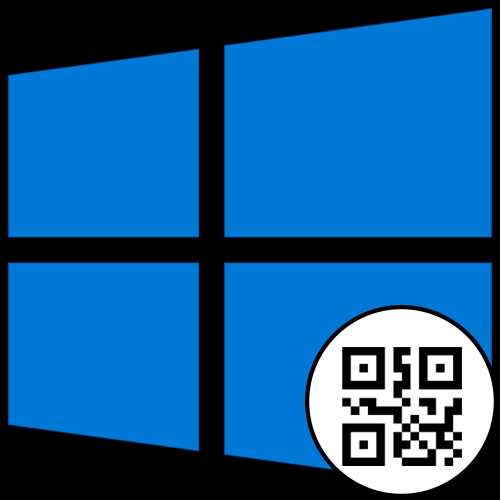Hdd smart программа
HDDScan – программа для проверки жестких дисков и SSD
Программа предназначена для проверки жестких дисков и SSD на битые сектора, просмотра S.M.A.R.T. атрибутов, изменения специальных настроек, таких как: управление питанием, старт/стоп шпинделя, регулировка акустического режима и др. Предусмотрен вывод значения температуры накопителя в панель задач.
Возможности и требования
Поддерживаемые типы накопителей:- HDD с интерфейсом ATA/SATA.
- HDD с интерфейсом SCSI.
- HDD с интерфейсом USB (см. Приложение А).
- HDD с интерфейсом FireWire или IEEE 1394 (см. Приложение А).
- RAID массивы с ATA/SATA/SCSI интерфейсом (только тесты).
- Flash накопители с интерфейсом USB (только тесты).
- SSD с интерфейсом ATA/SATA.
- Тест в режиме линейной верификации.
- Тест в режиме линейного чтения.
- Тест в режиме линейной записи.
- Тест в режиме чтения Butterfly (искусственный тест случайного чтения)
- Чтение и анализ S.M.A.R.T. параметров с дисков с интерфейсом ATA/SATA/USB/FireWire.
- Чтение и анализ таблиц логов с дисков с интерфейсом SCSI.
- Запуск S.M.A.R.T. тестов на накопителях с интерфейсом ATA/SATA/USB/FireWire.
- Монитор температуры на накопителях с интерфейсом ATA/SATA/USB/FireWire/SCSI.
- Чтение и анализ идентификационной информации с накопителей с интерфейсом ATA/SATA/USB/FireWire/SCSI.
- Изменение параметров AAM, APM, PM на накопителях с интерфейсом ATA/SATA/USB/FireWire.
- Просмотр информации о дефектах на накопителя с интерфейсом SCSI.
- Старт/стоп шпинделя на накопителях с интерфейсом ATA/SATA/USB/FireWire/SCSI.
- Сохранения отчетов в формате MHT.
- Печать отчетов.
- Поддержка «скинов».
- Поддержка командной строки.
- Поддержка SSD накопителей.
- Операционная система: Windows XP SP3, Windows Server 2003, Windows Vista, Windows 7, Windows 8, Windows 10(НОВОЕ).
- Программа не должна запускаться с накопителя, работающего в режиме «только для чтения».
Интерфейс пользователя
Основной вид программы при запуске
Рис. 1 Основной вид программы
Элементы управления главного окна:- Select Drive – выпадающий список, который содержит все поддерживаемые накопители в системе. Выводится модель накопителя и серийный номер. Рядом находится иконка, определяющая предположительный тип накопителя.
- Кнопка S.M.A.R.T. – позволяет получить отчет о состоянии драйва, сделанный на основе атрибутов S.M.A.R.T.
- Кнопка TESTS – показывает всплывающее меню с выбором тестов чтения и записи (см. Рис. 2).
- Кнопка TOOLS – показывает всплывающее меню для выбора доступных элементов управления и функций диска (см. Рис. 3).
- Кнопка More – показывает раскрывающееся меню с элементами управления программой.
Когда вы нажимаете кнопку TESTS, всплывающее меню предлагает вам один из тестов. Если вы выберете какой-либо тест, то будет открыто диалоговое окно теста (см. Рис. 4).
Рис. 2 Меню тестов
Когда вы нажимаете кнопку TOOLS, всплывающее меню предложит вам выбрать один из следующих вариантов:
Рис. 3 Меню функций
- DRIVE ID – генерирует отчет идентификационной информации.
- FEATURES – открывает окно дополнительных возможностей программы.
- S.M.A.R.T. TEST – открывает окно S.M.A.R.T. тестов: Short, Extended, Conveyance.
- TEMP MON – запускает задачу мониторинга температуры.
- COMMAND – открывает окно построения командной строки.
Диалоговое окно теста
Рис. 4 Диалоговое окно теста
Элементы управления:- Поле FIRST SECTOR – начальный логический номер сектора для тестирования.
- Поле SIZE – количество логических номеров сектора для тестирования.
- Поле BLOCK SIZE – размер блока в секторах для тестирования.
- Кнопка Previous – возвращает к основному окну программы.
- Кнопка Next – добавляет тест в очередь задач.
- Может быть запущен только один тест поверхности в одно время. Это связано с тем, что автору программы не удалось пока получить стабильных качественных результатов при запуске 2-х и более тестов одновременно (на разных накопителях).
- Тест в режиме Verify может иметь ограничение на размер блока в 256, 16384 или 65536 секторов. Это связано с особенностями работы Windows.
- Тест в режиме Verify может неправильно работать на USB/Flash накопителях.
- При тестировании в режиме Verify накопитель считывает блок данных во внутренний буфер и проверяет их целостность, передача данных через интерфейс не происходит. Программа замеряет время готовности накопителя после выполнения этой операции после каждого блока и выводит результаты. Блоки тестируются последовательно - от минимального к максимальному.
- При тестировании в режиме Read накопитель считывает данные во внутренний буфер, после чего данные передаются через интерфейс и сохраняются во временном буфере программы. Программа замеряет суммарное время готовности накопителя и передачи данных после каждого блока и выводит результаты. Блоки тестируются последовательно - от минимального к максимальному.
- При тестировании в режиме Erase программа подготавливает блок данных заполненных специальным паттерном с номером сектора и передает данные накопителю, накопитель записывает полученный блок (информация в блоке безвозвратно теряется!). Программа замеряет суммарное время передачи и записи блока и готовности накопителя после каждого блока и выводит результаты. Блоки тестируются последовательно - от минимального к максимальному.
- Тестирование в режиме Butterfly Read аналогично тестированию в режиме Read. Разница заключается в порядке тестирования блоков. Блоки обрабатываются парами. Первый блок в первой паре будет Блок 0. Второй блок в первой паре будет Блок N, где N это последний блок заданного участка. Следующая пара будет Блок 1, Блок N-1 и т.д. Завершается тестирование в середине заданного участка. Этот тест замеряет время чтения и позиционирования.
Окно управления задачами
Рис. 5 Менеджер задач
Это окно содержит очередь задач. Сюда попадают все тесты, которые запускает программа, а также монитор температуры. Менеджер позволяет удалять тесты из очереди. Некоторые задачи можно ставить на паузу или останавливать.
Двойной клик на записи в очереди вызывает окно с информацией о текущей задаче.
Информационное окно тестов
Окно содержит информацию о тесте, позволяет ставить тест на паузу или останавливать, а также генерирует отчет.
Вкладка Graph:
Содержит информацию зависимости скорости тестирования от номера блока, которая представлена в виде графика.
Рис. 6 Вкладка Graph
Вкладка Map:
Содержит информацию о зависимости времени тестирования от номера блока, которая представлена в виде карты.
Рис. 7 Вкладка Map
Вы можете выбрать «Block Processing Time» (Время обработки блока) в миллисекундах. Каждый протестированный блок, занявший время дольше, чем «Block Processing Time», будет занесен в журнал на вкладке «Report».
Вкладка Report:
Содержит информацию о тесте и всех блоках, время тестирования которых больше, чем «Block Processing Time».
Рис. 8 Вкладка Report
Идентификационная информация
Отчет содержит информацию об основных физических и логических параметрах накопителя.
Отчет можно распечатывать и сохранять в файл MHT.
Рис. 9 Пример окна идентификационной информации
S.M.A.R.T. отчет
Отчет содержит информацию о производительности и «здоровье» накопителя в виде атрибутов. Если, по мнению программы, атрибут в норме, то рядом с ним стоит иконка зеленого цвета. Желтым обозначаются атрибуты, на которые следует обратить внимание особенно, как правило, они указывают на какую-либо неисправность накопителя. Красным обозначаются атрибуты, находящиеся за пределами нормы.
Отчеты можно распечатывать или сохранять в файл типа MHT.
Рис. 10 Пример отчета S.M.A.R.T.
Монитор температуры
Позволяет оценивать температуру накопителя. Информация выводится в панель задач, а также в специальное окно информации о тесте. Рис. 11 содержит показания для двух накопителей.
Рис. 11 Монитор температуры в панели задач
Для ATA/SATA/USB/FireWire накопителей окно информации содержит 2 значения. В панель задач выводится второе значение.
Первое значение берется из атрибута Airflow Temperature, второе значение берется из атрибута HDA Temperature.
Рис. 12 Монитор температуры для ATA/SATA диска
Для SCSI накопителей окно информации содержит 2 значения. В панель задач выводится второе значение.
Первое значение содержит максимально допустимую температуру для накопителя, второе показывает текущую температуру.
Рис. 13 Монитор температуры для SCSI диска
S.M.A.R.T. тесты
Программа позволяет запускать три типа S.M.A.R.T. тестов:
- Short test – длится обычно 1-2 минуты. Проверяет основные узлы накопителя, а также сканирует небольшой участок поверхности накопителя и сектора, находящиеся в Pending-List (сектора, которые могут содержать ошибки чтения). Тест рекомендуется для быстрой оценки состояния накопителя.
- Extended test – длится обычно от 0.5 до 60 часов. Проверяет основные узлы накопителя, а также полностью сканирует поверхность накопителя.
- Conveyance test – длится обычно несколько минут. Проверяет узлы и логи накопителя, которые могут указывать на неправильное хранение или перевозку накопителя.
SMART тест можно выбрать из диалогового окна SMART Tests, вызываемого нажатием кнопки SMART TESTS.
Рис. 14 Диалоговое окно SMART Tests
После выбора тест будет добавлен в очередь «Задачи». Информационное окно S.M.A.R.T. теста может отображать состояние выполнения и завершения задачи.
Рис. 15 Информационное окно S.M.A.R.T. теста
Дополнительные возможности
Для ATA/SATA/USB/FireWire накопителей программа позволяет изменять некоторые параметры.
- AAM – функция управляет шумом накопителя. Включение это функции позволяет уменьшить шум накопителя за счет более плавного позиционирования головок. При этом накопитель немного теряет в производительности при случайном доступе.
- APM – функция позволяет экономить питание накопителя за счет временного снижения скорости вращения (или полной остановки) шпинделя накопителя в момент простоя.
- PM – функция позволяет настроить таймер остановки шпинделя на определенное время. При достижении этого время шпиндель будет остановлен при условии, что накопитель находится в режиме простоя. Обращение к накопителю любой программой вызывает принудительное раскручивание шпинделя и сбрасывание таймера на ноль.
- Программа также позволяет останавливать или запускать шпиндель накопителя принудительно. Обращение к накопителю любой программой вызывает принудительное раскручивание шпинделя.
Рис. 16 Информационное окно дополнительных возможностей ATA/SATA накопителя
Для SCSI накопителей программа позволяет просматривать дефект-листы и запускать/останавливать шпиндель.
Рис. 17 Информационное окно дополнительных возможностей SCSI накопителя
Использование командной строки
Программа может строить командную строку для управления некоторыми параметрами накопителя и сохранять эту строку в .bat или .cmd файл. При запуске такого файла программа вызывается в фоновом режиме, изменяет параметры накопителя в соответствии с заданными и автоматически закрывается.
Рис. 18 Окно построения командной строки
Приложение А: Накопители с интерфейсом USB/FireWire
Если накопитель поддерживается программой, то для него доступны тесты, S.M.A.R.T. функции и дополнительные возможности.
Если накопитель не поддерживается программой, то для него доступны только тесты.
Накопители с интерфейсом USB/FireWire, которые поддерживает программа:
| Накопитель | Микросхема контроллера |
| StarTeck IDECase35U2 | Cypress CY7C68001 |
| WD Passpopt | Неизвестно |
| Iomega PB-10391 | Неизвестно |
| Seagate ST9000U2 (PN: 9W3638-556) | Cypress CY7C68300B |
| Seagate External Drive (PN: 9W286D) | Cypress CY7C68300B |
| Seagate FreeAgentPro | Oxford |
| CASE SWEXX ST010 | Cypress AT2LP RC7 |
| Vantec CB-ISATAU2 (adapter) | JMicron JM20337 |
| Beyond Micro Mobile Disk 3.5" 120GB | Prolific PL3507 (только USB) |
| Maxtor Personal Storage 3100 | Prolific PL2507 |
| Maxtor Personal Storage (USB2120NEP001) | In-System ISD300A |
| SunPlus SPIF215A | |
| Toshiba USB Mini Hard Drive | Неизвестно |
| USB Teac HD-15 PUK-B-S | Неизвестно |
| Transcend StoreJet 35 Ultra (TS1TSJ35U-EU) | Неизвестно |
| AGEStar FUBCP | JMicron JM20337 |
| USB Teac HD-15 PUK-B-S | Неизвестно |
| Prolific 2571 | |
| All Drives That Support SAT Protocol | Majority of Modern USB controllers |
Накопители с интерфейсом USB/FireWire, которые возможно поддерживает программа:
| Накопитель | Микросхема контроллера |
| AGEStar IUB3A | Cypress |
| AGEStar ICB3RA | Cypress |
| AGEStar IUB3A4 | Cypress |
| AGEStar IUB5A | Cypress |
| AGEStar IUB5P | Cypress |
| AGEStar IUB5S | Cypress |
| AGEStar NUB3AR | Cypress |
| AGEStar IBP2A2 | Cypress |
| AGEStar SCB3AH | JMicron JM2033x |
| AGEStar SCB3AHR | JMicron JM2033x |
| AGEStar CCB3A | JMicron JM2033x |
| AGEStar CCB3AT | JMicron JM2033x |
| AGEStar IUB2A3 | JMicron JM2033x |
| AGEStar SCBP | JMicron JM2033x |
| AGEStar FUBCP | JMicron JM2033x |
| Noontec SU25 | Prolific PL2507 |
| Transcend TS80GHDC2 | Prolific PL2507 |
| Transcend TS40GHDC2 | Prolific PL2507 |
| I-O Data HDP-U series | Неизвестно |
| I-O Data HDC-U series | Неизвестно |
| Enermax Vanguard EB206U-B | Неизвестно |
| Thermaltake Max4 A2295 | Неизвестно |
| Spire GigaPod SP222 | Неизвестно |
| Cooler Master - RX-3SB | Неизвестно |
| MegaDrive200 | Неизвестно |
| RaidSonic Icy Box IB-250U | Неизвестно |
| Logitech USB | Неизвестно |
Накопители с интерфейсом USB/FireWire, которые не поддерживает программа:
| Накопитель | Микросхема контроллера |
| Matrix | Genesis Logic GL811E |
| Pine | Genesis Logic GL811E |
| Iomega LDHD250-U | Cypress CY7C68300A |
| Iomega DHD160-U | Prolific PL-2507 (модифицированная прошивка) |
| Iomega | Prolific PL-3507 (модифицированная прошивка) |
| Maxtor Personal Storage 3200 | Prolific PL-3507 (модифицированная прошивка) |
| Maxtor One-Touch | Cypress CY7C68013 |
| Seagate External Drive (PN-9W2063) | Cypress CY7C68013 |
| Seagate Pocket HDD | Неизвестно |
| SympleTech SympleDrive 9000-40479-002 | CY7C68300A |
| Myson Century CS8818 | |
| Myson Century CS8813 |
Приложение Б: SSD накопители
Поддержка того или иного накопителя по большей мере зависит от установленного на нем контроллера.
Накопители SSD, которые поддерживает программа:
| Накопитель | Микросхема контроллера |
| OCZ Vertex, Vertex Turbo, Agility, Solid 2 | Indilinx IDX110M00 |
| Super Talent STT_FTM28GX25H | Indilinx IDX110M00 |
| Corsair Extreme Series | Indilinx IDX110M00 |
| Kingston SSDNow M-Series | Intel PC29AS21AA0 G1 |
| Intel X25-M G2 | Intel PC29AS21BA0 G2 |
| OCZ Throttle | JMicron JMF601 |
| Corsair Performance Series | Samsung S3C29RBB01 |
| Samsung SSDs | Samsung Controllers |
| Crucial and Micron SSDs | Some Marvell Controllers |
Накопители SSD, которые возможно поддерживает программа:
| Накопитель | Микросхема контроллера |
| OCZ Vertex2, Agility2 | SandForce SF1200 |
| OCZ Vertex LE, Vertex 2 Pro | SandForce SF1500 |
| Corsair Force F100 Series | SandForce SF1200 |
| Xceed Lite | Неизвестно |
| Phison-based SSDs | Phison Controllers |
Дополнительная информация
Версию HDDScan 3.3 можно скачать здесь, версию 2.8 здесь.
| Автор: Артём Рубцов | Поддержка: R.LAB |
Как проверить здоровье жесткого диска через SMART атрибуты: лучшие программы для Windows
Жесткие диски могут работать дольше положенного срока (3, 5, 10 лет), но зачастую они выходят из строя совершенно непредсказуемо. Вместе с поломкой, пользователь лишается годами накопленных данных.
К сожалению, предсказать дату “смерти” HDD невозможно, т.к. болезнь может проявляться без видимых симптомов – щелчков ,скрежета головок и прочего.
Но если мониторить состояние, то есть, интересоваться текущим здоровьем диска, можно подготовиться к неизбежному концу.
Для проверки состояния HDD имеется множество диагностических утилит, разной степени полезности. Мы рассмотрим безопасные SMART-утилиты, которые достаточно точно показывают ошибки и мониторят состояние накопителя в режиме реального времени.
Содержание:
Что такое SMART
SMART — self-monitoring, analysis and reporting technology — механизм оценки текущего состояния жесткого диска, осуществляемая интегрированной системой самодиагностики оборудования. Этот аппаратно-программный комплекс работает на прогнозирование времени износа hdd, а также фиксирует ряд других важных параметров, касающихся работоспособности оборудования.
Что показывает SMART
SMART наблюдает за работой жесткого диска в реальном времени. Каждую секунду внутри системы происходит анализ собранной информации и формирование оценок по каждой из характеристик в двух группах:
- признаки естественного износа носителя (количество рабочих циклов, перемещений головок, оборотов шпинделя)
- актуальное состояние устройства (количество ошибок и время поиска дорожки, высота головок над диском, суммарное число активных секторов)
Оценки, как правило, находятся в диапазоне 0..100. Чем оценка выше, тем лучше носитель чувствует себя в том или ином аспекте. Низкий балл указывает на высокую вероятность сбоя в обозримом будущем.
Совет. Не откладывайте на потом! SMART-показатели имеет смысл проверять ДО того, как случилась поломка. На них следует обращать внимание регулярно, на протяжении всей эксплуатации жесткого диска.
Утилиты для снятия данных SMART
Для снятия данных SMART и отображения их в понятном для пользователя виде существует несколько удобных утилит, отличающихся интерфейсом и некоторыми возможностями. Например, программы могут стирать данные, проверять скорость записи/считывания, отображать свободное место, битые кластеры и т.п. Самые популярные и удобные из них:
- Hitachi Drive Fitness Test
- HDD Health
- HD Tune
- PassMark DiskCheckup
- GSmartControl
Hitachi Drive Fitness Test
Производители жестких дисков выпускают собственный софт для мониторинга состояния своих продуктов. Как правило, такие программы отображают не только SMART-атрибуты, но и другие полезные сведения о состоянии жесткого диска, а также настройки, которые могут повлиять на работоспособность.
Соответственно, зная производителя HDD, вы можете легко найти диагностическую утилиту на оф. сайте – конечно, при ее наличии. Вот ссылки, которые будут вам полезны.
Рассмотрим аналогичную программу для Hitachi под названием Drive Fitness Test. Она отличается от аналогов тем, что умеет тестировать жесткий диск, не затрагивая данных пользователя. Во время первого запуска система определит все имеющиеся на компьютере жесткие диски, которые поддерживают технологию WinDFT. Для просмотра детальной SMART-информации по обнаруженным носителям достаточно дважды кликнуть на любой из них в главном окне программы.
Как пользоваться WinDFT
HDD Health
HDD Health — аналог с расширенным интерфейсом. На главном экране отображаются все жесткие диски компьютера.
- Для анализа нужно выбрать любой из них в списке и заглянуть в отобразившиеся внизу вкладки.
- Показатель «здоровья» отображается в процентах, чем он ниже — тем хуже обстоят дела с качеством работы hdd.
- Для получения подробной информации SMART следует перейти по следующему пути: меню DRIVE — SMART attributes — нужный жесткий диск.
- Threshold — столбец со списком критически важных показателей, Worst — худшая оценка параметра за всё время эксплуатации носителя.
Скачать HDD Health
HD Tune
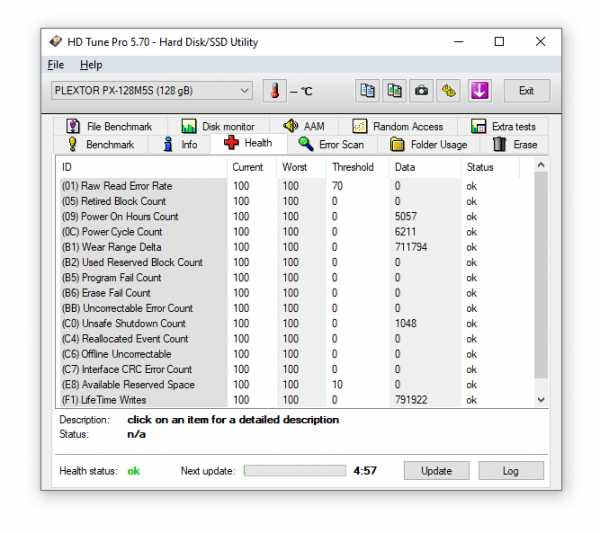
HD Tune имеет гораздо более подробный вывод данных, чем конкуренты. В этой программе информация о разных системах жестких дисков вынесена на отдельные вкладки, среди которых основные: «Здоровье», «Инфо» и «Монитор диска».
- «Инфо» содержит данные о состоянии диска,
- «Монитор» показывает текущую его активность,
- «Здоровье» — подробные оценки с датчика SMART.
- Самое важное находится в столбце Status — вывод о степени критичности показателя.
Если статус «ok» — нет повода для беспокойства, если «Warning» — возможно, скоро потребуется ремонт.
Скачать HD Tune
PassMark DiskCheckup
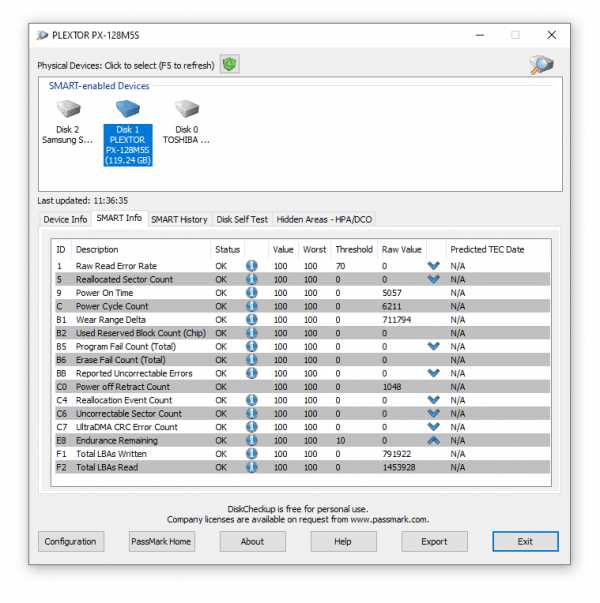
PassMark DiskCheckup — мало чем отличается от аналогов внешне. Интерфейс в этой утилите тоже реализован вкладками, вынесенными под список доступных для диагностики hdd. Интересно, что вкладок со смарт-данными сразу две: Smart info и Smart history.
- В первой — в виде таблицы собраны текущие оценки состояния, снятие с датчиков на винчестере.
- Во второй — отображаются минимальные (худшие) коэффициенты состояния за всю историю эксплуатации носителя информации.
Скачать PassMark DiskCheckup
GSmartControl
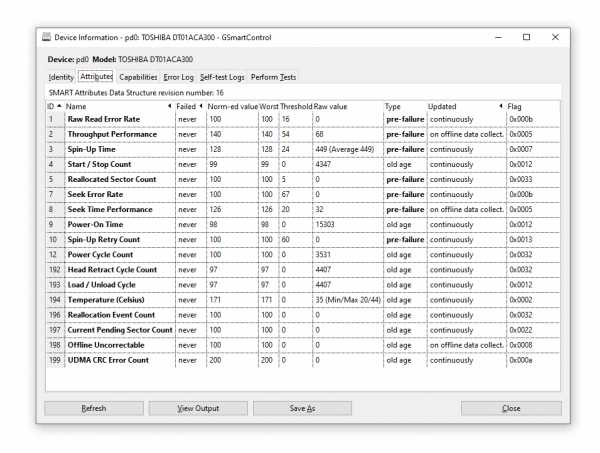
GSmartControl — единственная утилита из списка, у которой есть версии для всех популярных версий Linux, Windows, Mac OS. Ещё одно существенное преимущество — возможность включать и выключать SMART, тогда как аналоги могут только снимать показания с интегрированной системы умного самоконтроля hdd. В остальном всё просто: запускаете, кликаете на значок жесткого диска, смотрите во вкладках подробные статусы, ошибки, историю показателей по всем параметрам носителя.
Скачать GSmartControl
MHDD
Утилита считывает SMART-показатели и сканирует устройство, проверяя сбойные секторы и разнообразные ошибки чтения. В некоторых случаях MHDD способна излечивать bad-сектора. Уточним: переносить в другую область, делать ремапинг секторов, чтобы ошибки не влияли на общую работу HDD негативно.
Также MHDD диагностирует работоспособность жестких дисков на низком уровне. Теоретически, можно использовать ее для доступа к HDD, не определяемому операционной системой.
Bottom line
Следить за показателями SMART, разумеется, необязательно, но мониторинг оценок состояния — единственный способ заранее узнать о скором выходе из строя жесткого диска. Вы сможете заранее скопировать информацию, купить резервный носитель, подготовиться или провести восстановительный ремонт. Поэтому так важно установить на компьютер любую из перечисленных утилит и периодически проверять: всё ли в порядке с HDD. Для базовой проверки без подробностей достаточно простенького инструментария Hitachi Drive Fitness Test или HDD Health, продвинутым пользователям больше понравятся расширенные логи в PassMark DiskCheckup и GSmartControl.
Топ 10 программ для проверки жесткого диска
Довольно часто пользователь сталкивается с проблемой плохого функционирования жесткого диска и других важных носителей, хранящих объекты операционки, локальные пользовательские файлы и другие необходимые данные.
Во избежание проблем с накопителями, созданы программы для проверки жесткого диска, которые мы сегодня и рассмотрим. Такие утилиты предотвращают выход из строя устройства, диагностируют диски, обнаруживают повреждения и устраняют ошибки.
Рейтинг программы для проверки жесткого диска 2020
Обзор программ для проверки жесткого диска 2020
Victoria HDD скачать
Эта утилита проверяет, анализирует и тестирует различные накопители, будь то карта памяти, SSD, жёсткие диски и т.д. Является комплексным решением для диагностики, тестирования, просмотра, анализа, мелкого ремонта, чтения и т.д.
Виктория работает с накопителями большого размера, тестирует через порты, находит неисправные секторы, выводит технические данные, формирует и записывает образы, проводит низкоуровневое форматирование, имеет разные проверочные тесты, файловый менеджер и смарт-монитор.
HD Tune скачать
Многофункциональное приложение для анализа продуктивности носителей, дисков и карт, выявления ошибок в работе, оценки производительности накопителей, температурных параметров и прочих показателей.
Софт может работать одновременно с несколькими устройствами, запустить тест на низком уровне, проанализировать нетипичные ошибки, провести глубокую и быструю проверку, выдать юзеру важную информацию. ХД Тюне поддерживает более тысячи накопителей и не нагружает ПК.
HDDScan скачать
Качественная утилита для диагностики жестких и SSD-дисков, различных запоминающих устройств и накопителей. Легко осуществляет проверку носителя, следит за его изменениями, настраивает некоторые параметры, анализирует дефекты и выводит отчёты.
ХДДСкан имеет несколько типов тестов, работает в фоновом режиме, настраивает смарт-параметры, корректирует акустический режим, имеет специальные настройки и не требует установки на ПК.
CrystalDiskInfo скачать
Этот софт контролирует и оценивает состояние жесткого диска, поддерживая его в «хорошей форме» и избегая возможных поломок, ошибок и изменений.
Он также диагностирует и выявляет неполадки, быстро их исправляет и копирует важную информацию на другие накопители, предоставляет юзеру подробные данные о дисках и их параметрах, находит нестабильные сектора, формирует загрузочные диски. КристалДискИнфо проводит смарт-тесты, снижает шумы, управляет питанием.
Hetman Partition Recovery скачать
Полезная программа с уникальным функционалом для восстановления папок и файлов любого разрешения после корректировок или затирки логических разделов. Быстро «воскрешает» удаленный раздел диска, восстанавливает потерянные и ценные данные.
Хетман Партишн Рекавери работает с любыми устройствами FAT и NTFS, имеет несколько режимов проверки, достойный алгоритм действий и поиск создаваемых разделов. Все результаты прога сохраняет на образе, диске или сервере.
MHDD скачать
Этот качественный продукт проводит точную проверку состояния накопителя и его поверхности, выполняет мелкий ремонт, тщательную диагностику на низком уровне и одновременное тестирование нескольких носителей.
Прога «реанимирует» данные на поврежденных секторах, полностью удаляет материал, разгоняет устройство, регулирует шумы и ставит пароли. Работает с разными интерфейсами, функционирует со S.M.A.R.T. и уменьшает объем носителя.
HDDlife скачать
Прога контролирует «здоровье» жестких дисков, защищает их от потери информации, следит за состоянием и предупреждает сбои. Благодаря уникальной методике, софт легко оценивает статус и производительность диска, а также регулярно в фоновом режиме мониторит носитель.
ХДДЛайф показывает над иконкой диска его здоровье в любой программе ПК. Также стоит упомянуть о смарт-контроле, предупреждении о сбоях, контроле производительности, градуснике диска и установке его громкости.
Macrorit Disk Scanner
Данная утилита проводит тестирование жестких дисков и выявляет на них плохие/битые сектора, благодаря чему юзер заблаговременно может увидеть возможные ошибки и избежать неполадок в работе устройства.
Макрорит Диск Сканнер работает практически со всеми типами накопителей различных производителей, выделяет нормальные и битые сектора, проводит высокоскоростную проверку, выдает наглядную информацию и автоматически выключается после работы.
HDD Regenerator скачать
Практичный и доступный инструмент для контроля за состоянием винчестера, координирования его функционирования и восстановления выявленных поломок.
Благодаря алгоритму перемагничивания, софт «реанимирует» битые сектора, на физическом уровне сканирует и контролирует «здоровье». ХДД Регенерато работает с разными ФС, формирует загрузочные CD/DVD и USB Flash диски, функционирует через DOS и выбирает диапазоны работы.
Acronis Disk Director скачать
Завершим наш обзор универсальным продуктом для разностороннего управления жесткими дисками, контроля дискового пространства и управления его разделами.
Акронис Диск Директор объединяет/разбивает HDD, скрывает поврежденные зоны, переносит OS на SSD, преобразовывает MBR в GPT, работает с динамическими массивами, клонирует диски, ставит пароли и многое другое. Имеется опция восстановления данных, менеджер загрузки и разделов.
Данный материал является частной записью члена сообщества Club.CNews.
Редакция CNews не несет ответственности за его содержание.
Полезная информация для диагностов — специалистов по восстановлению информации с HDD, RAID, Flash
Free Downloads
Свободно распространяемое программное обеспечение
- DEViewer, Ver.1.2
Клиентское приложение для просмотра восстановленных данных в Data Extractor, Windows XP/Vista/7/8/10
Скачать...(EXE, 1.82 МБ, 15.08.2014)
DE Viewer (документация)
Скачать...(PDF, 358 КБ, 28.07.2014) - PC-3000 DiskAnalyzer, Ver 2.2.4
Утилита диагностики всех типов накопителей (ATA-8, SATA, USB, SCSI, Flash, SSD), Windows NT/2000/XP/Vista/7/8/10
Скачать...(RAR, 5.8 МБ, 10.06.2010) - S.M.A.R.T. Vision, Ver4.1
Утилита S.M.A.R.T. диагностики HDD IDE (ATA-8, SATA, USB, SCSI, Flash, SSD), Windows NT/2000/XP/Vista/7
Скачать... (ZIP, 4.34 МБ, 03.12.2010) - HexEditor, Ver2.0
Редактор двоичных данных. Совместим со всеми продуктами семейства PC-3000 по формату данных буфера обмена. Windows NT/2000/XP/Vista/7
Скачать...(EXE, 2.12 МБ, 10.06.2010) - Программа просмотра файлов PC-3000 for Windows PCI/UDMA (отчетов, таблиц дефектов)
Скачать...(RAR, 1.67 МБ) - ImageSorter Ver 1.0.2
Программа для удобной сортировки файлов изображений (JPG,TIFF,RAW,CR2,NEFF), восстановленных методом чернового восстановления.
Скачать...(RAR, 97КБ, 26.02.15)
ImageSorter (история изменений)
Скачать...(PDF, 1,5 КБ, 26.02.2015)
ImageSorter (документация)
Скачать...(PDF, 197 КБ, 03.10.2014)
Внимание: Для работы программы необходим .NET Framework 2.0!
Все программы содержат встроенный контекстный Help
Обучающие видео по работе с PC-3000 Flash (версии 1.4)
- Автоматические и ручные методы восстановления данных комплексом PC-3000 Flash
Пример 1 Скачать... (RAR, 19.6 MБ)
Пример 2 Скачать... (RAR, 14.6 MБ) - Выпаивание микросхем флэш-памяти
Пример: выпаивание микросхемы флэш-памяти, очистка выводов от флюса, установка микросхемы в разъем PC-3000 Flash.
Скачать... (RAR, 3.44 MБ) - Автоопределение алгоритма
Пример: восстановление данных одной микросхемы флеш-памяти с автоопределением типа алгоритма.
Скачать... (RAR, 3.93 MБ) - Восстановление данных "по контроллеру"
Пример 1: восстановление данных флеш-накопителя с двумя микросхемами флеш-памяти с использованием информации о контроллере.
Скачать... (RAR, 3.72 MБ)
Пример 2: восстановление данных флеш-накопителя со стековой микросхемой флеш-памяти при отсутствии в базе комплекса контроллера с полным совпадением маркировки.
Скачать... (RAR, 6.24 MБ)
Обучающие видео по работе PC-3000 и Data Extractor
- Автоматическое восстановление транслятора FAT
Пример: использование программы Data Extractor при восстановлении транслятора
(создание виртуального транслятора для накопителя с разделом FAT32).
Скачать... (EXE, 19.1 MБ) - Автоматическое восстановление транслятора NTFS
Пример: использование программы Data Extractor при восстановлении транслятора
(создание виртуального транслятора для накопителя с разделом NTFS).
Скачать... (EXE, 49.3 MБ) - Работа с неисправным HDD
Пример: использование программы Data Extractor при работе с неисправным накопителем
(наличие BAD-секторов).
Скачать... (EXE, 67.3 MБ) - Восстановление транслятора "вручную"
Пример: использование программы Data Extractor при ручном восстановлении транслятора FAT32.
Скачать... (EXE, 57.6 MБ)
Схемотехника, диагностика и ремонт HDD
- PC-3000 – информация для начинающих, устройство жесткого диска, универсальные методы диагностики HDD (PDF, 3,83 Мбт)
- Особенности копирования данных с применением режима UDMA (PDF, 298 КB)
- Современные накопители на жестких дисках Часть 1 (PDF, 203 Кбт)
- Современные накопители на жестких дисках Часть 2 (PDF, 340 Кбт)
- Современные накопители на жестких дисках Часть 3 (PDF, 123 Кбт)
- "HDDLab" Утилита для диагностики HDD IDE (ATA, ATA-2, ATA-3, ATA-4), MS-DOS(ZIP, 130 KB, 1997)
- "PC-FUJTAU" Утилита для ремонта HDD FUJITSU семейства TAU, MS-DOS (ZIP, 117 KB, 16.11.2000)
- Руководство пользователя утилиты "РС-FUJTAU" (PDF, 392 KB, 17.11.2000)
- Техническое описание и общие принципы ремонта HDD IDE (ATA) (PDF, 459 KB, 1997)
Протоколы, шины, интерфейсы, используемые в РС
Схемотехника, диагностика и ремонт РС
Полезные ресурсы Internet
Intel http://www.intel.ru
Производители преобразователей напряжения
Производители синтезаторов частот
Производители альтернативных Pentium и Pentium II чип-сетов
Производители BIOS программ
POST-коды, ссылки в интернет:Русскоязычные информационные источники
Проверка S.M.A.R.T. жёсткого диска

Уже много лет HDD снабжаются системой самодиагностики, которая может подсказать пользователю, насколько близок накопитель к выходу из строя. В излагаемом материале мы осветим тему проверки S.M.A.R.T. жёсткого диска.
Функция S.M.A.R.T. накопителя
Self-Monitoring, Analysis and Reporting Technology – это технология самодиагностики винчестера, которая производится с помощью встроенных в накопителей датчиков. Число атрибутов, которые при этом отслеживаются, находится в районе 70, и для того, чтобы описать хотя бы самые главные, необходима отдельная статья, поэтому мы не будем заострять на них внимание. С 1992 года считается хорошим тоном интегрировать эту функцию в устройства, чтобы пользователи могли самостоятельно оценивать состояние накопителей. С течением времени S.M.A.R.T. совершенствовалась, и сейчас вы сможете собрать значительно больше сведений, чем на заре этой новинки, благодаря специальным программам, о которых мы расскажем далее.
Способ 1: AIDA64
АИДА64 всё ещё пользуется огромной популярностью даже в таком деле как самодиагностика жёсткого диска. Для отображения сведений S.M.A.R.T. запустите программу и следуйте такой инструкции:
Скачать AIDA64
- Откройте вкладку «Хранение данных», кликнув на соответствующий значок или строку.
- Перейдите в раздел «SMART» таким же образом.
- Просмотрите данные S.M.A.R.T.
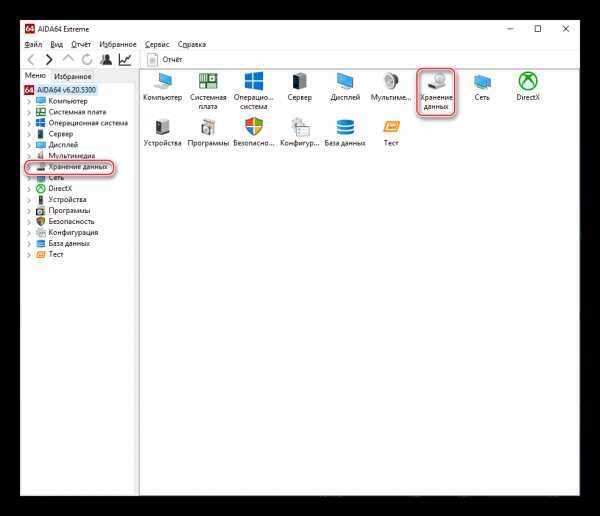
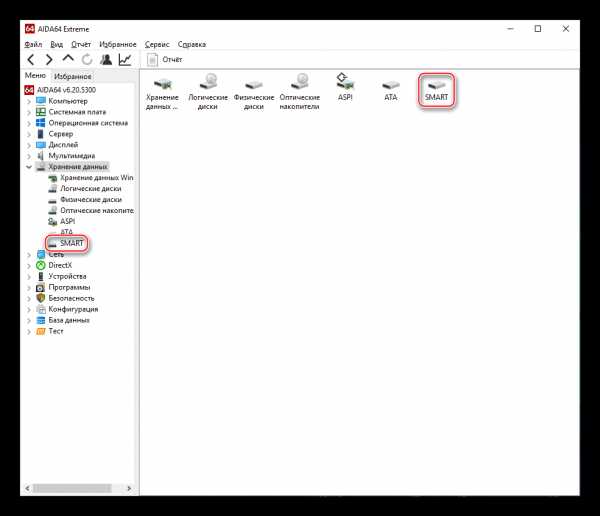
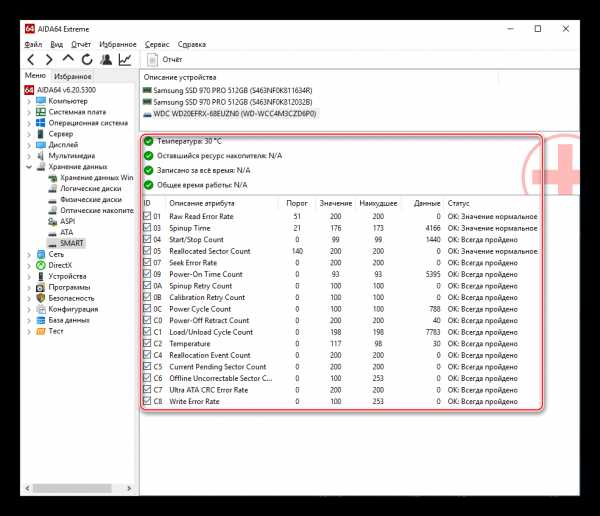
Как видите, первыми идут такие показатели как «Температура», «Оставшийся ресурс накопителя», «Записано за всё время» и «Общее время работы». На некоторых дисках показания последних трёх могут сбиваться до «N/A», но это не страшно. Если с ними было что-то не так, AIDA64 отследила бы это по какому-либо из оцениваемых атрибутов. Кстати, программа даёт свою оценку в колонке «Статус» и выводит там соответствующее качеству работы значение.
Примечание: AIDA64 умеет работать на только с HDD, но и с SSD по S.M.A.R.T. У твердотельных устройств ввиду новизны отражение атрибутов может быть получше, но учтите, что там совершенно другие параметры.
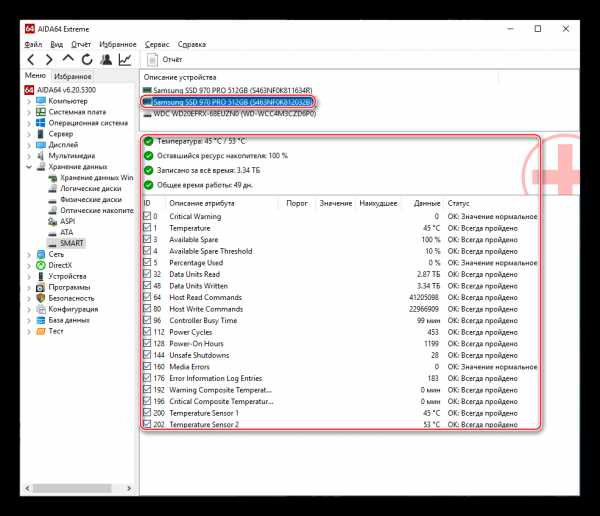
Способ 2: Speecy
Ещё одна программа общей диагностики, распространяющаяся на свободной основе. Через неё можно посмотреть сведения S.M.A.R.T. — для такой операции инициируйте её открытие и действуйте так:
Скачать Speccy
- Кликните левой кнопкой мышки по категории «Хранение данных».
- Просмотрите данные системы и «Атрибуты S.M.A.R.T.» по различным параметрам.
- При необходимости нажмите на ярлычок возле индикатора температуры и просмотрите температурный график.
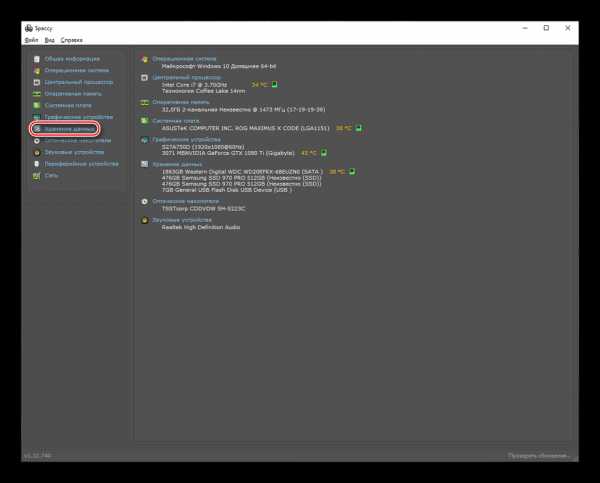
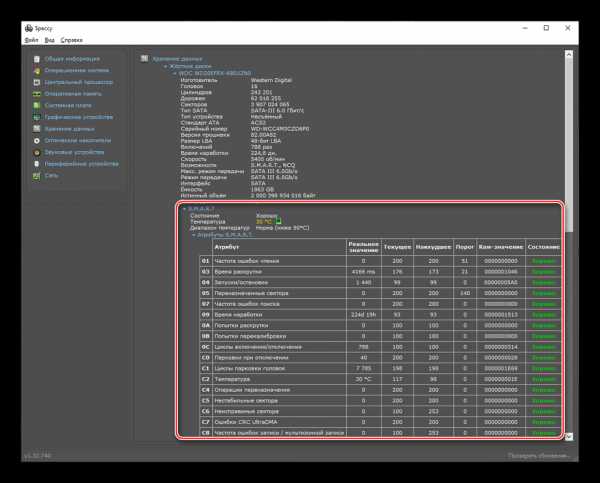
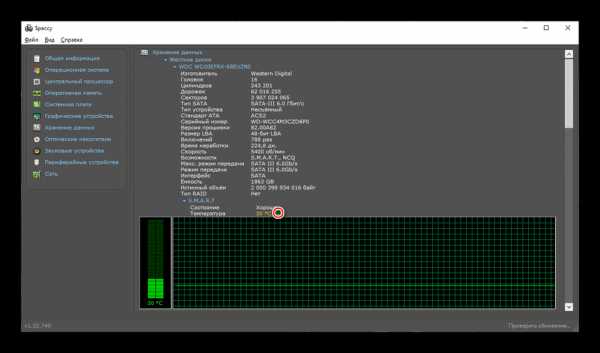
В Speecy тоже можно увидеть основные атрибуты системы самодиагностики и оценку программы, причём на русском языке, чем не может похвастаться AIDA64. В минусы можно записать то, что для тех же твердотельных устройств такие данные недоступны.
Способ 3: CrystalDiskInfo
Эта специализированная программа отображает сведения S.M.A.R.T. и основную информацию об устройствах. Для того чтобы их увидеть, необходимо лишь открыть её:
Скачать CrystalDiskInfo
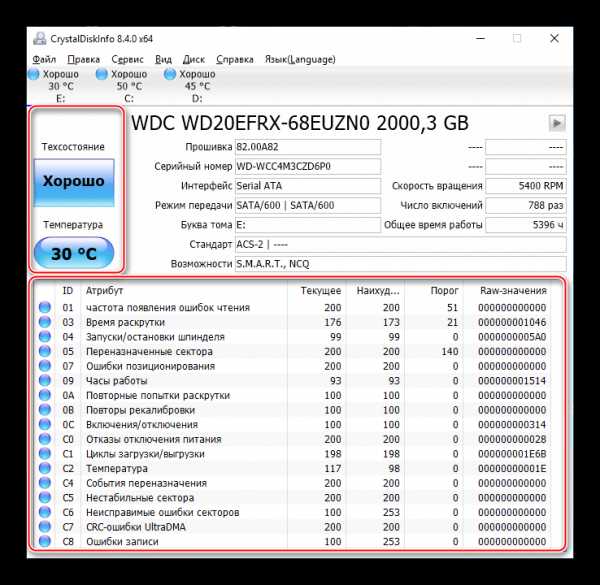
В главном окне вы увидите такие данные как «Техсостояние», «Температура» и набор атрибутов. Недостаток в том, что программа не даёт заключение по каждому параметру, как предыдущие. Если вы хотите оценить их по отдельности, придётся сверять вручную колонки «Текущее» и «Порог» или находить в сети обозначение конкретного «Raw-значения».
Способ 4: HDDScan
Ещё одна бесплатная программа, которая неплохо диагностирует жёсткие диски, выдаёт сведения S.M.A.R.T., а также имеет несколько дополнительных утилит и тестов.
Скачать HDDScan с официального сайта
- Распакуйте архив. Откройте программу и выберите вариант «SMART».
- Программа предоставит готовый к сохранению отчёт в формате HTML или TXT, который также можно и распечатать.
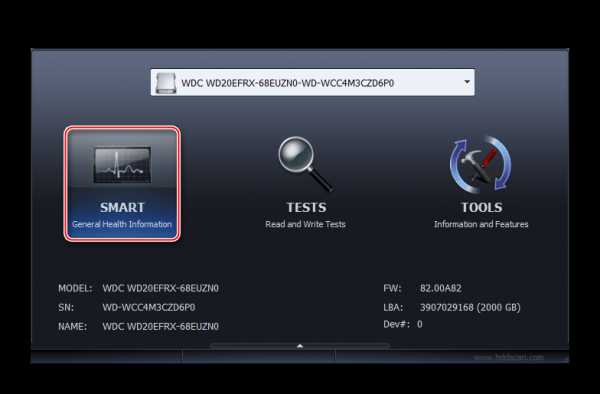
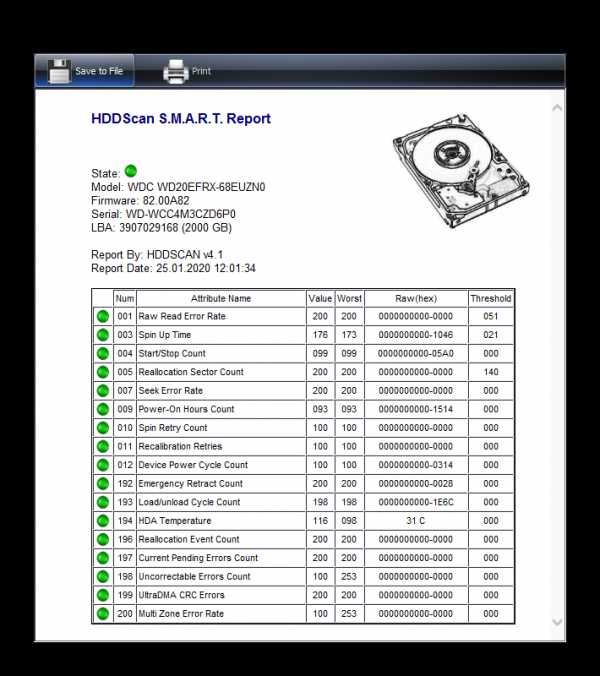
Как видите, всё строго и по делу: инфо о диске, его статус в виде цветовой индикации и набор атрибутов.
Способ 5: Victoria
Старая, но многофункциональная и работающая с дисками различных типов Victoria поможет нам в деле оценки по технологии S.M.A.R.T. Для этого отройте программу, а далее:
Скачать Victoria
- Нажмите на иноку «S.M.A.R.T.».
- Получите данные самодиагностики выбранного жёсткого диска.
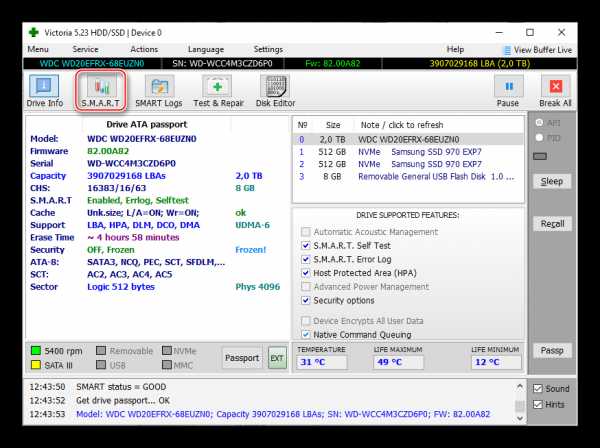
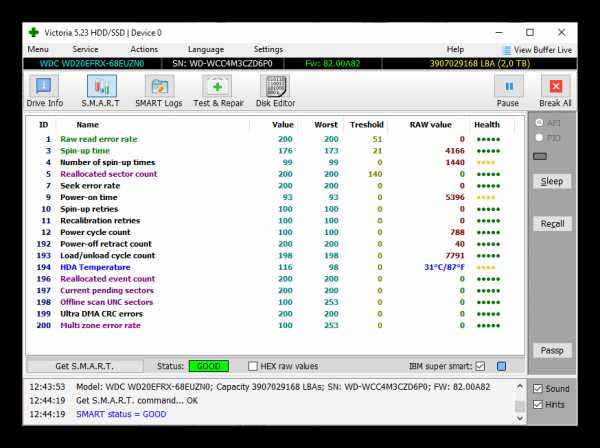
Следует отметить, Victoria выдаёт примерно тот же набор атрибутов, при этом присваивая определённый статус диску. Отличает её от других программ то, что она оценивает каждый отдельный атрибут по пятибалльной цветовой шкале.
В рамках изложенного материала мы рассмотрели проверку S.M.A.R.T. жёсткого диска. Для того чтобы её совершить, можно воспользоваться любой из вышеперечисленных программ, получив сведения максимум в три клика.
Мы рады, что смогли помочь Вам в решении проблемы.Опишите, что у вас не получилось. Наши специалисты постараются ответить максимально быстро.
Помогла ли вам эта статья?
ДА НЕТКак проверить и вылечить жесткий диск — 7 крутых утилит
Ничто не вечно, даже самые качественные винчестеры. Но если в работе диска произошел сбой, это еще не повод отправлять HDD на пенсию. Возможно, его получится вылечить. Это руководство подскажет, что делать.

Диагностика и лечение жесткого диска
Частая проблема таких устройств — битые сектора. Чтобы понять, что это такое, стоит более детально ознакомиться с конструкцией подобного накопителя.
Девайс состоит из намагниченных пластин, по которым движется головка, читающая и пишущая данные. Они разделены на дорожки, разбитые на участки — сектора. В них вносится любая информация, которая копируется на винчестер. Со временем они приходят в негодность.
О том, что целостность аппарата нарушена, можно узнать далеко не сразу. Бэды в малом количестве почти не влияют на работу устройства, но когда повреждений становится много, то это превращается в проблему.
Для проверки девайса на неисправность существует немало программ, но первые признаки грядущих неприятностей можно заметить и невооруженным глазом:
- частые зависания ПК при попытке получить доступ к файлам;
- данные из раздела в раздел переносятся дольше обычного;
- ОС выдает ошибки, ПК перезагружается при работе с винтом.
Примечание: исправить сектора на 100% практически невозможно. Некоторые из них просто не восстанавливаются.
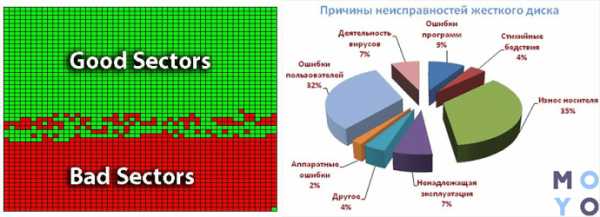
Бэды можно условно разделить на 2 типа:
- Физические — появляются, если диск уже старый. Они могут быть последствием тряски, падения, запыленности девайса. Эти ситуации вредят самому магнитному покрытию, которое восстановить уже невозможно. В большинстве случаев даже вытащить информацию с этих секторов нереально.
- Логические — появляются из-за вирусов, внутренних ошибок, резком отключении от источника питания, когда данные копируются или переносятся. Это приводит к повреждению данных. Но как раз это тот случай, когда диск можно вылечить при помощи специального ПО.
Образование: Кто и как изобрел первый жесткий диск: 4 эпохи истории HDD
Обзор программ проверки жестких дисков
Чтобы HDD не «болел», надо следить за его состоянием. Помогут в этом специальные тестировщики. Некоторые утилиты дают возможность не только выявить повреждения и другие системные ошибки, но и устранить их. Ниже — список полезных программ для сканирования винчестеров на ошибки, проверки контроллеров.
Предупреждение! Тянуть ПО с сомнительных ресурсов — опасно для компьютера, лэптопа. Лучше использовать проверенные утилиты и скачивать их с официальных сайтов.
Узнайте: Особенности использования внешнего жесткого диска: 6 плюсов и 3 минуса
Maxtor Powermax
Эффективная бесплатная программа для диагностики работы накопителей, которая занимает всего 2,38 Мб.
Чтобы получить верные данные, устанавливать прогу рекомендуется с загрузочного носителя. Как только софт запускается, он начинает проверять, подключен ли кабель, установлены ли перемычки master/slave, возможность поддержки накопителей большого объема и выполняет другие подготовительные действия.
Когда предварительное сканирование заканчивается, пользователь может выбрать тип дальнейшего тестирования.
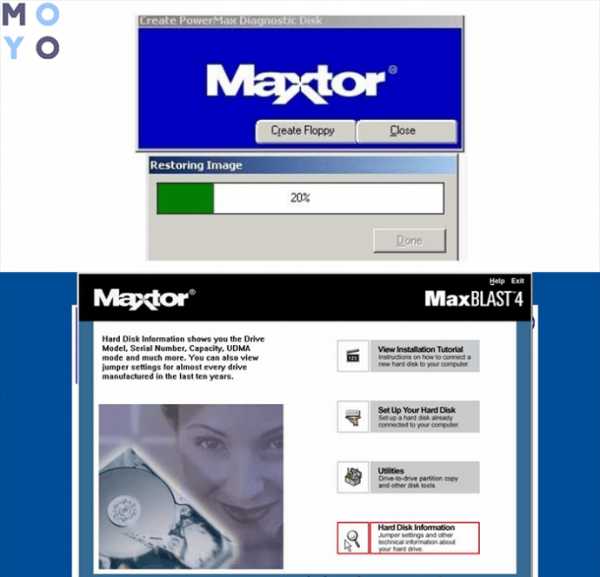
Совет: если нужен диск для хранения фото и видео, подойдет модель объемом минимум в терабайт. Для игр и ресурсоемких утилит пригодится более вместительный вариант.
Когда диагностика завершается, утилита предоставляет пользователю отчет о состоянии накопителя. Он либо подтверждает исправность девайса, либо содержит код ошибки, который может дать развернутую информацию о проблеме по запросу через техподдержку.
Fujitsu FJDT
Софт запускается с DOS, весит всего лишь 77 килобайт. Подходит только для фирменных накопителей. После запуска понадобится указать устройство, которое требует проверки, и выбрать режим.
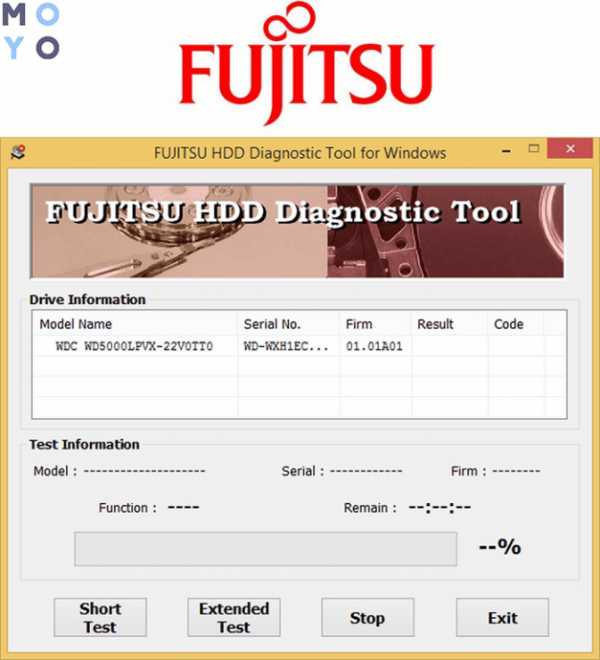
- Длительность первого — быстрого — варианта составляет не более пары минут. За это время утилита диагностирует работу кэш-буфера, ищет битые сектора. За это время ПО активирует поиск, чтение данных и другие процессы, которые нужны для проверки целостности жесткого носителя.
- То, как долго длится глубокое тестирование, зависит от объема. В этом случае приложение проверяет всю рабочую поверхность девайса.
Когда FJDT заканчивает сканирование, пользователь получает заключение о состоянии устройства. Если есть серьезные ошибки, она выдает их код. С ним можно обратиться в техподдержку. Если выявленные проблемы не критичны, то ПО поможет их вылечить в автоматическом режиме.
Сравнение носителей: SSD или HDD — что лучше: отличия 2 видов накопителей
IBM Drive Fitness Test
Еще одно эффективное средство, которое ищет и устраняет ошибки в HDD от IBM. Подходит для использования в системах под управлением Виндовс и Линукс.
ПО представляет собой микрокод, который хранится в специальных частях накопителя. Это дает возможность фиксировать количество отказов девайса. Есть и софт для диагностики.

Если в ходе какого либо теста были обнаружены неполадки, ПО уведомит о возможности исправления нарушений силами самого приложения или необходимости обратиться в СЦ.
В тему: Как отформатировать жесткий диск — стандартные инструменты и 6 специальных утилит
Quantum Data Protection System
Набор «лечебных» инструментов в формате .exe, который нужен для формирования диска для загрузки. Кроме ОС, на нем будут размещаться служебные файлы.
Примечание: софт подходит для SCSI и IDE-устройств.
При запуске установленная утилита просит выбрать, какой носитель нужно просмотреть. Когда пользователь сделает это, приложение сразу включит 90 секундное сканирование. В это время софт проверяет:
- Подсоединение девайса;
- Работоспособность кэш-памяти;
- Состояние головок.
Интересно: DELL 600GB 10K RPM SAS способен в секунду передавать 1,2 гигабита информации.
Он также анализирует данные, предоставленные SMART, и исследует первые 300 Мб.
Можно выбрать расширенный тест, во время которого софт просматривает весь жесткий.
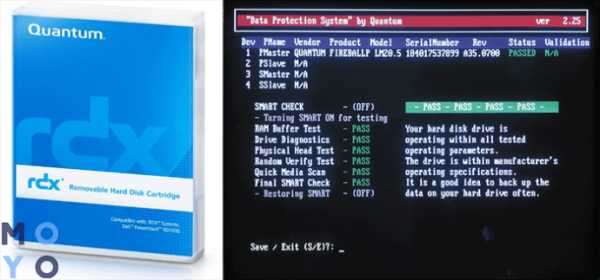
Примечание: S.M.A.R.T. — разработка для оценки состояния винта посредством самодиагностики, а также механизм, который сообщает о времени выхода аппарата из строя.
Подборка вместительных винчестеров: ТОП-5 лучших HDD на 2 TB – Рейтинг внутренних жестких дисков на 2000 Гб
Samsung SHDIAG
Утилита с предельно простыми, но эффективными функциями и дружелюбным интерфейсом, разработанная специально для самсунговских устройств.
Нужно выбрать «пациента», чтобы запустить экспресс-диагностику на 1,5 минуты. Тестируются важные узлы устройства: кэш-память, считывающие головки и другие компоненты. Есть возможность проведения более длительного, вдумчивого теста.
Программа не предоставляет пользователю коды ошибок. Она просто выдает на монитор информацию об их наличии. Если обнаружена проблема, софт предлагает решение путем низкоуровневого форматирования накопителя.
Рекомендация: загружать программку лучше с официального источника, чтобы скачать самую последнюю и наиболее эффективную версию.
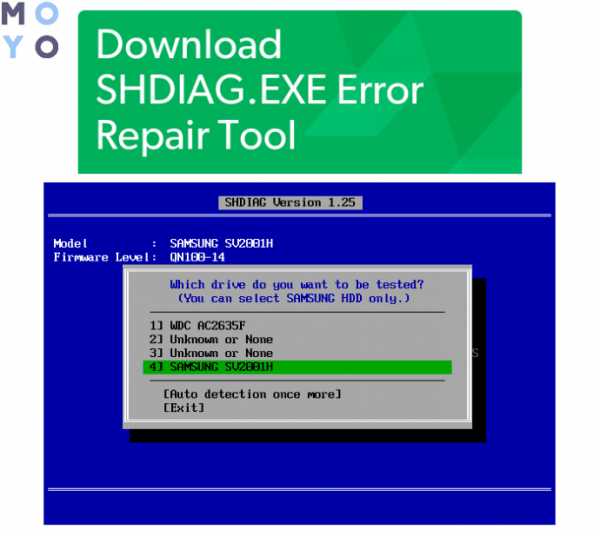
Подборка портативных HDD: ТОП-10 внешних жестких дисков на 1000 Гб
Seagate Disk Diagnostic
Софт с довольно интересным меню: хотя он запускается из DOS, графики присутствуют. Утилита имеет хоть и скромный, но полезный арсенал дополнительных возможностей.
Главные особенности средства тестирования накопителя на неисправность:
- Есть два режима диагностики: быстрый и полный. Алгоритмы идентичны рассмотренным выше, но этот вариант позволяет выполнить проверку как винчестеров, выпущенных Seagate, так и просканировать носители информации других фирм.
- Есть доступ к файлу, который содержит детальное описание функций софта. Все окна, которые открывает юзер, включают подробности о выбранном режиме и значении действий, выполняемых софтом.
- Итоговый отчет о проведении тестов доступен для просмотра из самой программы.
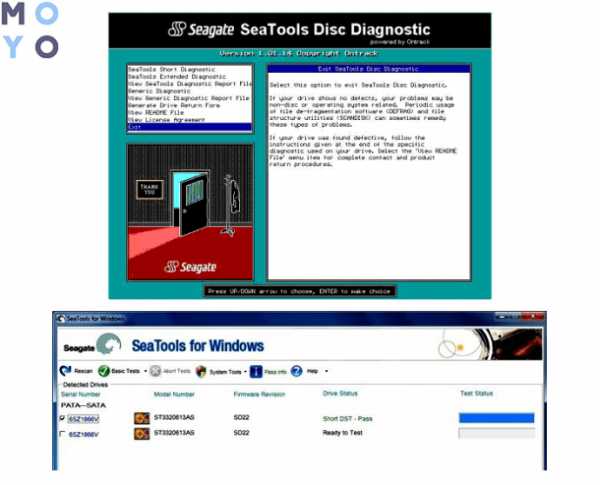
Смотрите также: ТОП-5 лучших внутренних жестких дисков (HDD) на 1 TB
Western Digital Data Lifeguard
Это не одно приложение, а пакет программ, которые дают возможность проверить и вылечить накопительный девайс.
EZ-Install — для создания разделов на чистеньком HDD, их форматирования и копирования с другого накопителя. Установка в boot-сектор предполагает запись служебных данных. Благодаря этому можно использовать все рабочее пространство девайса в тех системах, в чьем BIOS установлены лимиты. В этом случае операционка распознает девайс «в обход» Биоса, поэтому внесение изменений в настройки винчестера в нем ничего не дадут.
Совет: если нужно увеличить хранилище лэптопа, то SATA 3.0 2TB — отличное решение. Приличный объем, низкая шумность при работе и высокая скорость инфообмена — его главные достоинства.
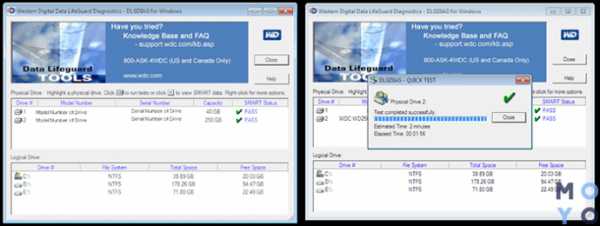
Data Lifeguard Diagnostics служит для выявления и ликвидации неисправностей, которые могли бы стать причиной потери данных. Как и в большинстве описанных выше утилит, пользователю доступен быстрый и полный режимы тестирования:
- Первый — оперативно проверяет целостность жесткого на базе данных, полученных при предварительном сканировании в фоновом режиме. На все уходит полторы минуты. После пользователю предоставляется итоговый отчет и рекомендации по проведению расширенного теста, если приложение нашло серьезные ошибки.
- В зависимости от объема накопителя полная проверка может длиться 10-40 мин. В этом случае диагностируется вся рабочая часть устройства.
- В конце приходит сообщение о том, что все в порядке, о необходимости отдать девайс в ремонт или о возможности восстановить проблемные области средствами программки.
Примечание: ПО работает только с моделями WD.
Разрушающий тест Write Zero To Drive осуществляет почти те же действия, что и при форматировании низкого уровня. Он полностью стирает все данные. Если HDD не видно в BIOS, реанимировать девайс можно только так.

Хитрость состоит в том, что при таких проблемах в Standard CMOS Setup понадобится отметить, что все IDE/ATAPI-девайсы отсутствуют. Даже если с аппаратной частью комплектующих, подключенных к системе, не видно проблем, программка способна их выявить. Будут проверены не только все части компонентов, но и исчезнут все «проблемные» данные.
BIOS Check — предоставляет информацию о Биос, а также установленных винчестерах. Это пригодится, если потребуется обратиться в техническую поддержку.
Посредством Ultra ATA Management можно задать необходимый HDD режим, чтобы успешно воскресить девайс.
Пригодится: ТОП-5 лучших производителей внутренних жестких дисков (HDD)
Вылечить Hard Drive — задача вполне посильная. Конечно, все пришедшие в негодность сектора не восстановить, но «подлатать» устройство можно. Всего-то необходимо потратить немного времени, чтобы узнать, как именно справиться с поломкой: посредством какого-нибудь ПО или с помощью мастера.
Лучшие бесплатные программы мониторинга и диагностики состояния (здоровья) жестких дисков
- – Автор: Игорь (Администратор)
Важность мониторинга и диагностики состояния (здоровья) дисков
Если вы не осведомлены о состоянии ваших жестких дисков, то вы не можете быть уверенными в том, что сохраните важные данные. Далеко не каждый сбой жесткого диска является случайным или непредсказуемым. И если знать о возможных проблемах, то вы всегда сможете сделать резервную копию данных прежде, чем что-либо произойдет.
Все современные диски поддерживают технологию мониторинга под названием S.M.A.R.T. (Self Monitoring Analysis and Reporting Technology - технология собственного мониторинга, анализа и отчетности), которая позволяет непрерывно контролировать ряд параметров жесткого диска. Среди множества параметров входят и такие: скорость чтения и записи, записи об ошибках, процент ошибок, температура и многое другое.
Существует класс специальных программ, которые позволяют снимать полученные данные о состоянии (здоровье) вашего диска и предупреждать вас о достижении пороговых значений или снижении общей эффективности диска. Эти программы помогут вам всегда знать ответ на вопрос "способен ли ваш диск безопасно хранить данные?".
Так что если вы заметите, что программа оповещает вас об отклонениях или ошибках, то, пока у вас еще достаточно времени, стоит сделать резервные копии важных файлов. А в случае серьезных повреждений либо попытаться восстановить диск, либо задуматься о необходимости замены.
Тем не менее, один лишь мониторинг параметров не может в полной мере отслеживать всю картину происходящего. Вам необходимо с определенной периодичностью (например, один раз в месяц) проверять ваш жесткий диск на наличие битых (нечитаемых) блоков/секторов данных. Это позволит понять насколько ваш диск поражен.
Примечание: Не стоит проверять диск слишком часто, так как такие проверки так же сказываются на продолжительности жизни диска. Это не означает, что они наносят вред. Это лишь означает, что включать проверку каждый день не стоит. Одного раза в месяц будет вполне достаточно.
Обзор бесплатных программ мониторинга и диагностики состояния (здоровья) дисков
Программа CrystalDiskInfo отличный мониторинг здоровья жестких дисков
CrystalDiskInfo - это отличная программа мониторинга с открытым исходным кодом, которая предупредит вас, если повысится температура или ухудшится здоровье вашего диска. По умолчанию порог для температуры установлен на 50 °C, но его всегда можно скорректировать для ваших дисков.
CrystalDiskInfo отображает всю накопленную S.M.A.R.T. информацию в виде графиков, так что вы всегда сможете понять с чем именно были вызваны проблемы. Программа умеет обрабатывать данные как с обычных дисков, так и с внешних USB-дисков. Для каждого диска программа отображает количество общих обращений и время работы.
CrystalDiskInfo поставляется как в портативной версии, так и с инсталлятором. Если вы решите использовать инсталлятор, то внимательно смотрите за каждым диалоговым окном, так как установщик настоятельно предлагает установить ASPCA дополнение к браузерам. Плюс ко всему инсталлятор поставляется с OpenCandy. В случае портативной версии, в ней нет ничего лишнего. Если говорить в целом, то это одна из лучших программ в данном классе.
HDDScan исключительная программа мониторинга и диагностики состояния дисков
HDDScan на сегодняшний день является одной из исключительных программ в своем классе. Программа содержит достаточно большое количество текстов, которые можно организовывать в очередь. Интерфейс программы достаточно необычен, так что вам придется потратить немного времени для того, чтобы освоиться (к программе прилагается инструкция на русском языке, с достаточно подробным описанием).
У HDDScan есть одна интересная особенность. Когда происходит сканирование поверхности диска на наличие битых блоков/секторов, то информация о скорости обработки выводится на специальном графике. Конечно, данные о скорости чтения на диапазонах секторов больше пригодятся администраторам и технически подкованным пользователям, нежели обычным пользователям. Тем не менее, график выглядит достаточно красиво.
Примечание: Если вы обнаружили на графике скорости чтения диапазонов блоков резкие провалы (например, на 20-30%), то это означает, что вам стоит познакомиться с программами резервного копирования данных. При этом постепенное снижение скорости от начала диска к его концу - вполне ожидаемое явление для не серверных дисков. Главное, чтобы при таком снижении, уровень не падал в самый низ.
Примечание: Настоятельно рекомендуется, чтобы во время выполнения сканирования дисков, не было запущено никаких других программ, кроме самой Windows.
Существует так же тест под названием "Conveyance", которые позволяет определить проблемы с неправильным хранением данных. Поэтому первым делом, когда вам в руки попадет диск, запустите HDDScan и проверьте его несколькими тестами, чтобы сразу убедится, что в будущем с ним не будет проблем. Программа позволяет так же настраивать дополнительные параметры (если диск их поддерживает), такие как AAM (шум шпинделя), AAP (потребляемая мощность диска) и другие. Программа поставляется только в портативном варианте. В целом, можно сказать, что это программа, которая всегда должна быть у вас под рукой.
HD Tune тестирование состояния жесткого диска
В бесплатной версии HD Tune в основном представлены различные тесты производительности жесткого диска, так что утилиту можно смело использовать для определения задач, под которые подойдет диск.
HD Tune нормально обрабатывает как обычные диски, так и внешние. Единственно, ряд SMART тестов и отчет об общей информации доступны только для обычных дисков. Так же к недостаткам можно отнести тот факт, что утилита больше не обновляется.
Программа мониторинга и диагностики диска DiskCheckup способный инструмент
DiskCheckup представляет собой достаточно способный инструмент. Он перечисляет всю информацию о вашем приводе, а так же отображает параметры SMART. При превышение порога в 60 °C показывает предупреждение (значение порога можно настраивать). Утилита так же предупредит вас, если одна из границ для показателей S.M.A.R.T. была превышена. Программа может как отобразить обычное всплывающее окно, так и отослать уведомление по электронной почте.
DiskChechup корректно обрабатывает информацию как для обычных, так и для внешних жестких дисков.
Для каждого из параметров рассчитывается специальная TEC дата (ориентировочная дата выхода диска из строя). Но, вы должны адекватно подходить при анализе данной даты. Дело в том, что дата рассчитывается на основе предыдущих значений и колебаний параметров. Из-за этого дата будет постоянно меняться. Плюс возможные случайные проблемы, например, перегрев диска из-за расположенного рядом с компьютером обогревателя, могут повлиять на ее составление. Тем не менее, все же стоит обращать внимание на эту дату, и вовремя делать бэкапы ваших данных.
Для непрерывного контроля рекомендуется использовать CrystalDiskInfo с его достаточно большим набором функций. Для диагностики стоит использовать HDDScan с его множеством различных тестов. В целом, для тестов подойдет не только HDDScan, но и HD Tune и DiskCheckup, правда с небольшими оговорками на параметры вроде TEC даты.
Постоянное отслеживание текущих параметров SMART и периодическая проверка всей поверхности диска - будут для вас залогом спокойствия и сохранности ваших данных.
Другие программы мониторинга/диагностики или связанные с этой областью
- CrystalDiskMark это программа с открытым исходным кодом для проведения тестов производительности. Установщик включает опции для инсталляции PC Matic (Пробная версия) и аддона ASPCA для браузера. Портативная версия не включает ничего лишнего. Регулярно обновляется.
- HD_Speed представляет собой программу для сравнения скорости передачи данных в разных условия. Используется для жестких дисков, CD/DVD, флеш-карт, дискет и так далее. Отображает информацию в режиме реального времени. Регулярно обновляется.
- Disk Bench еще одна программа для сравнительного анализа. Требуется NET Framework 2.0
- SpeedFan программа для мониторинга напряжения, скорости вентиляторов, температуры и информации SMART. Может не определить внешний диск.
- S.M.A.R.T. Assistant (сайт недоступен) предназначен для мониторинга параметров S.M.A.R.T. и температуры диска. Так же может управлять AAM (Automatic Acoustic Management) и APM (Advanced Power Management). Может не обнаружить внешний диск
- Ariolic Disk Scanner представляет собой портативный и простой сканер блоков. Больше не обновляется.
- ATTO Disk Benchmark это программа для сравнительного анализа. Требуется регистрация, смотрите статью использование одноразовой почты.
- Seagate SeaTools требует NET Framework 2.0. Умеет проверять блоки/секторы, проводить SMART тесты и ряд других возможностей. Существует DOS-версия.
- Существует проект с открытым исходным кодом под названием S.M.A.R.T. Monitoring Tools, который содержит в себе две программы для контроля и наблюдения за системами хранения с использованием SMART. Может не определить внешний диск.
- Hard Drive Monitor это простая программа мониторинга. В течении длительного времени не обновляется. Может не обнаружить внешний жесткий диск.
- HDD Health еще одна программа мониторинга. Показывает ряд параметров. Может оповещать о превышении порогов не только окнами, но и по средствам отправки писем. Недавно была обновлена (обновляется достаточно редко, был перерыв в несколько лет).
- Нельзя порекомендовать Acronis Drive Monitor, так как необходимо зарегистрироваться для загрузки.
- Active Hard Disk Monitor тоже нельзя порекомендовать, так как программа больше не бесплатна.
- Ряд неплохих диагностических инструментов можно найти в различных сборках по типу Ultimate Boot CD (UBCD), UBCD4Win и SystemRescueCd.
Руководство по быстрому выбору (ссылки на скачивание бесплатных программ мониторинга и диагностики состояния жестких дисков)
CrystalDiskInfo
HDDScan
HD Tune
DiskCheckup
☕ Хотите выразить благодарность автору? Поделитесь с друзьями!
- Лучшие бесплатные программы для задания горячих клавиш (Macro Recorder Utility)
- Лучшие бесплатные программы для восстановления удаленных файлов
Добавить комментарий / отзыв
Macrium Reflect Free 8.0.6635 - хорошие программы
Скачать программу
с помощью помощника по загрузке
Помощник может предложить установку рекламных предложений, на которые вам не нужно соглашаться, чтобы скачать программу. Вы также можете использовать прямые ссылки без помощника (кнопка рядом с ним). В случае случайной установки нежелательного ПО рекомендуем воспользоваться нашим руководством.Macrium Reflect Free — популярный инструмент, предназначенный для архивирования данных.
Программа позволяет создавать резервные копии целых жестких дисков или выбранных разделов и сохранять их в указанное место - на жесткий диск, в локальную сеть или на CD/DVD-носитель. Работа с ним осуществляется с помощью мастера, который проводит пользователя через весь процесс архивирования. Благодаря использованию технологии службы теневого копирования томов Microsoft (VSS) Macrium Reflect может выполнять резервное копирование работающей системы, а функция Rescue CD позволяет восстанавливать ее на выбранном разделе, например, во время восстановления.внезапный провал.
Как использовать самые важные функции Macrium Reflect Free и сделать резервную копию Windows, вы узнаете из нашего руководства.
Внимания заслуживает опция расписания работы, позволяющая регулярно создавать копии и перезаписывать существующую. Созданную резервную копию можно дополнительно сжать.
Macrium Reflect поддерживает как внутренние, так и внешние жесткие диски (IDE, SATA, SCSI, USB, IEEE 1394 (FireWire)), а также файловые системы NTFS (все версии), FAT16/32 и Ext2/3FS.
Предложить изменения в описании
Предложить изменения в описании Опечатка или ошибка в описании? Важная особенность, о которой мы не написали? Будем признательны, если вы пришлете свои предложения через форму ниже:Сообщить об обновлении программы
Сообщить об обновлении программы Введите номер новой версии или ссылку на страницу об этом ниже:.Wise JetSearch 4.1.2.217 Скачать — Скачать бесплатно
Wise JetSearch 4.1.2.217 — бесплатная программа для поиска файлов на жестких дисках и съемных носителях, таких как флешки. Приложение быстро и легко осуществляет поиск содержимого жестких и съемных дисков, благодаря чему пользователю не приходится долго ждать результатов поиска, как в случае с системным файловым поисковиком. Wise JetSearch также имеет возможность отображать окно быстрого поиска в верхней части экрана монитора.Программа поддерживает носители данных на основе файловых систем FAT, FAT32 и NTFS.
Альтернатива поисковику, встроенному в систему
Результаты поиска файлов JPG на диске C
Wise JetSearch - Основные возможности программы для быстрого поиска файлов и папок
- Возможность быстрого и удобного поиска по ключевым словам по сравнению с системным поисковиком;
- Поддержка дисков с файловыми системами FAT32, FAT и NTFS;
- Интеллектуальная поисковая система позволит искать файлы на основе имен, в которых пользователь не уверен, заменяя неизвестный фрагмент символами * или? в поле поиска;
- Совместим со многими версиями операционных систем Microsoft Windows.
теги: жесткий диск, интеллектуальная поисковая система,
программа поиска файлов
Информация о Wise JetSearch на польском языке
Операционная система: Windows XP, Windows Vista, Windows 7, Windows 8, Windows 8.1, Windows 10, Windows 11
Версия: 32-битная, 64-битная Бесплатная
Скачать »
4.66 МБ
Скачано 321 раз
.Менеджер разделов Бесплатно | Программное обеспечение Парагон
| Функции | Преимущества | ||||||||||||
|---|---|---|---|---|---|---|---|---|---|---|---|---|---|
| Функции | |||||||||||||
| |||||||||||||
| Системные требования | |||||||||||||
| |||||||||||||
* Во время установки потребуется дополнительное свободное место (до 1 ГБ).
.Анализатор приводаDA | Прогнозировать отказ диска и минимизировать время простоя
Часто задаваемые вопросы
2
Как DA Drive Analyzer гарантирует безопасность своих услуг?
- Нет необходимости открывать входящие порты и удаленный доступ.
- Данные из облака ULINK принимаются только для отображения, локальные команды не отображаются.
— API, извлекающий информацию, сертифицирован, поэтому пользователю гарантируется правильный источник.
- Загруженные файлы относятся к системным данным диска - ни файлы, ни пользовательские данные не включены.
- Пересылаемые данные не проходят через какой-либо неизвестный сервер, а только через прокси-сервер QNAP.
— облачная платформа ULINK использует сквозную инфраструктуру Amazon AWS, которая находится за пределами брандмауэра AWS и SSL.
3
Мои данные раскрываются или регистрируются, пока DA Drive Analyzer собирает информацию?
№ Мы не собираем данные, хранящиеся на вашем NAS. Личная информация, такая как идентификатор хоста, серийный номер устройства и серийный номер диска, собирается для различения конкретных дисков и предоставления услуги.Программное обеспечение DA Drive Analyzer было создано на основе строгих требований безопасности, в соответствии с последними правилами конфиденциальности - в т.ч. с Калифорнийским законом о конфиденциальности потребителей (CCPA) и Европейским общим регламентом по защите данных (GDPR).
4
Почему информация о моей учетной записи QNAP ID передается в ULINK TECH?
Доступ к порталу DA Drive Analyzer можно получить, используя информацию о вашем идентификаторе QNAP.После входа в DA Drive Analyzer вы можете отслеживать расширенную информацию о диске и настраивать оповещения по электронной почте и еженедельные отчеты.
5
Будет ли со временем улучшаться программное обеспечение DA Drive Analyzer?
Да. Как и во всех решениях на основе ИИ, для оптимизации DA Drive Analyzer требуются данные об использовании.Кроме того, мы постоянно работаем над улучшением программных алгоритмов и других функций.
6
Диски с надписью «Критический» выходят из строя раньше, чем диски с надписью «Предупреждение»?
Не всегда. DA Drive Analyzer выдает предупреждение о возможном сбое диска в течение 180 дней с момента первого появления каждой категории.Эти предупреждения не связаны с предполагаемым количеством оставшихся дней.
8
Я получил ожидаемое предупреждение о неисправности диска. Почему я не вижу никаких предупреждений об аномальном состоянии S.M.A.R.T.?
Хотя большинство традиционных диагностических инструментов ограничены использованием S.M.A.R.T., облачный механизм искусственного интеллекта ULINK, также проверяет архивные данные полезной нагрузки с более чем миллиона дисков, чтобы предсказать потенциальные сбои дисков. Это означает, что хотя рассматриваемый диск может показывать нормальное состояние S.M.A.R.T., он может показывать признаки возможного отказа диска.
.Smart Micro Bearings - Трибологические аспекты - Проект
Целью этого приложения является создание исследовательской сети и проведение совместных исследований трибологических аспектов микроподшипников (конических, сферических, цилиндрических, параболических и гиперболических), их поверхностей и контроля. Проект включает в себя лабораторные исследования, публикации и вспомогательные мероприятия, в том числе семинары, лекции, презентации путем обмена научными и исследовательскими кадрами между партнерами из ЕС и OTC.Микроподшипники сегодня используются в самых разных областях: биоинженерия и биотехнология, промышленные микроэлементы и микросхемы (МЭМС), микродвигатели (МЭ), системы управления и исполнительные механизмы и многие другие. Некоторыми примерами являются жесткие диски (HDD), искусственные сердца, приводы для телекоммуникаций, системы точного позиционирования и т. д. Кроме того, существует множество аналогий между биологическими подшипниками (например, коленчатыми) и микроподшипниками в их гидродинамическом поведении, процессах смазки. и трибологические аспекты.Развитие нанонауки и применение нанотехнологий позволили лучше и глубже понять эти свойства. Однако остается еще много нерешенных вопросов, касающихся поведения и свойств контактных поверхностей. Важно регулировать эти характеристики с помощью активных методов управления. Исследования и сотрудничество в рамках ImBeing должны привести к определению поведения микроподшипников в несоленых состояниях с учетом свойств материалов, покрытий, контактных поверхностей и трибологических параметров, включая силы трения и параметры смазки.С одной стороны, между биологическими и микроподшипниками есть много общего, а с другой стороны, решение поставленных задач может быть найдено только благодаря деятельности междисциплинарной исследовательской группы. В рамках предлагаемых мероприятий ImBeing объединяет партнеров-участников, позволяя им повышать свой уровень и обмениваться знаниями. В результате этих мероприятий будет установлено долгосрочное сотрудничество между партнерами. Рабочая программа ImBeing включает в себя обмен исследовательским персоналом между партнерами из ЕС и безрецептурными партнерами в общей сложности на 168 месяцев (87 миллионов исследователей, допущенных партнерами из ЕС и 81 млн исследователей, принятыми безрецептурными партнерами), а также 3 совместных семинара и практикума, а также заключительные презентации для каждый период замены.В проекте участвуют 32 ученых (как начинающих, так и опытных исследователей).
Детали
- Аббревиатура проекта:
- Бытие
- Программа финансирования:
- 7-Я РАМОЧНАЯ ПРОГРАММА ЕС
- Учреждение:
- Европейская комиссия
- Период внедрения:
- 02.01.2014 - 2017-01-01
- Руководитель проекта:
- др инж.Мохаммад Хоссейн Гэми
- Членов команды:
- В производстве:
- Кафедра автоматического управления и энергетики
- Внешние учреждения 90 036, участвующие в проекте:
-
- Кошалинский технологический университет (Польша)
- Институт разработки продуктов в Карлсруэ (Германия)
- А ТАКЖЕ.Институт тепломассообмена им. В. Лыкова Национальной академии наук Беларуси (Беларусь)
- Гдынский морской университет (Польша)
- Харьковский физико-технический институт (Украина)
- Тип отчета:
- Международная исследовательская программа
- Происхождение:
- Зарубежный/международный проект
- Редакция:
- Гданьский технологический университет
[РЕШЕНО] Как отключить SMART Hard Disk Error 301? 3 основных исправления
Как отключить Smart Hard Disk Ошибка 301
Сводка:
Ошибка жесткого диска SMART может возникнуть при включении ноутбука или запуске компьютера. Но знаете ли вы, каковы причины ошибки жесткого диска SMART и как исправить ошибку жесткого диска SMART 301? Вы можете продолжить чтение, чтобы найти решения.
Быстрый переход:
Что такое ошибка жесткого диска SMART?
Ошибка жесткого диска SMART может возникнуть при попытке включить компьютер или войти в операционную систему.
Подробная информация об ошибке 301 SMART этого жесткого диска показана ниже.
Программа SMART Hard Drive Test обнаружила надвигающийся сбой. Во избежание потери данных немедленно создайте резервную копию содержимого и запустите проверку жесткого диска в диагностике системы.
Приведенная выше информация указывает на то, что жесткий диск вот-вот выйдет из строя. Или, что еще хуже, сбой жесткого диска.
Между тем, каковы причины ошибки жесткого диска SMART?
Причины ошибки жесткого диска SMART
На самом деле существует много причин, которые могут вызвать ошибку жесткого диска SMART 301. Ошибка жесткого диска может быть вызвана следующими причинами:
- Ошибка проверки жесткого диска SMART;
- Физическое повреждение жесткого диска;
- Неожиданное отключение;
- Повреждена микросхема контроллера IDE/SATA на материнской плате;
- Устаревший или неправильно настроенный BIOS;
- Вирусная атака;
- Подробнее...
Какой бы ни была причина, очень важно сделать резервную копию всех ваших файлов, чтобы избежать потери данных, как указано в сообщении об ошибке, и исправить ошибку жесткого диска SMART.
Поэтому в следующем разделе мы покажем вам, как сделать резервную копию вашего жесткого диска и как шаг за шагом решить проблему.
Связанная статья: Прогнозируется интеллектуальный сбой жесткого диска? Исправьте это быстро сейчас!
Создайте резервную копию своего содержимого, чтобы избежать потери данных
Поэтому, если вы столкнетесь с ошибкой 301 SMART на жестком диске, сначала создайте резервную копию своего содержимого. Для резервного копирования жесткого диска или файлов требуется профессиональное программное обеспечение для резервного копирования.
Поэтому мы настоятельно рекомендуем MiniTool ShadowMaker. MiniTool ShadowMaker — это профессиональный инструмент для резервного копирования, который может помочь вам в этом — сделать резервную копию вашего жесткого диска, файлов, папок и операционной системы.
Таким образом, для резервного копирования содержимого вашего жесткого диска MiniTool ShadowMaker обладает мощной функцией Backup и функцией Disk Clone .
2 Надежная и эффективная программа MiniTool для клонирования SSD (без потери данных)Как клонировать жесткий диск или перенести операционную систему на SSD без потери данных? MiniTool предоставляет два лучших бесплатных программного обеспечения для клонирования SSD.
Читать дальшеЗагрузите MiniTool ShadowMaker, чтобы немедленно защитить свои данные.
Мы покажем вам, как избежать потери данных двумя разными способами.
Резервное копирование жесткого диска
Прежде всего, давайте посмотрим, как создать резервную копию жесткого диска с помощью профессионального программного обеспечения для резервного копирования.
Ошибка жесткого диска SMART всегда возникает при запуске компьютера. Поэтому для загрузки компьютера требуется загрузочный носитель.Таким образом, вы можете создать загрузочный носитель на обычном компьютере.
И если ошибка жесткого диска 301 возникает на диске данных и компьютер загружается нормально, вы можете пропустить шаг создания загрузочного носителя и просто создать резервную копию жесткого диска напрямую.
Шаг 1. Запустите MiniTool ShadowMaker
- Установите и запустите MiniTool ShadowMaker.
- Нажмите Продолжить пробную версию .
- Нажмите Подключить на этом компьютере, чтобы перейти к его основному интерфейсу.
Шаг 2: Создайте загрузочный носитель
- Перейдите на страницу Tools .
- Нажмите Media Builder , чтобы создать загрузочный носитель.
Шаг 3: Запустите компьютер с загрузочного носителя
- Подключите загрузочный носитель к компьютеру с ошибкой жесткого диска 301.
- Загрузитесь с загрузочного носителя.
Статья по теме: Как выполнить загрузку с записанного загрузочного CD/DVD или USB-накопителя MiniTool?
Шаг 4: Выберите источник резервного копирования
- Войдите в основной интерфейс MiniTool ShadowMaker.
- Перейти к Создать резервную копию страницы.
- Щелкните модуль Source и выберите Диск и раздел .
- Выберите диск с ошибкой жесткого диска SMART и нажмите OK, чтобы продолжить.
Шаг 5: Выберите место назначения резервного копирования
- Щелкните модуль Destination на странице Backup .
- Выберите место назначения резервной копии для сохранения образа резервной копии.Рекомендуется выбрать внешний жесткий диск.
- Нажмите OK продолжить.
Шаг 6: Запустите резервное копирование
- Вернувшись на страницу резервного копирования, нажмите Создать резервную копию сейчас , чтобы начать резервное копирование немедленно.
- Или вы можете нажать Создать резервную копию позже , чтобы отложить задание резервного копирования жесткого диска.
Выполнив все шаги, вы сможете успешно создать резервную копию всех ваших файлов и содержимого жесткого диска. Поэтому, если вы столкнетесь с ошибкой SMART на жестком диске, вы не столкнетесь с потерей данных.
Как мы упоминали в предыдущем разделе, мы представим два способа обеспечения безопасности ваших данных. Поэтому мы представим второй способ сохранить ваши данные в безопасности, когда вы столкнетесь с ошибкой, что при проверке вашего жесткого диска SMART обнаружил надвигающийся сбой.
Вы можете перейти к следующим пошаговым инструкциям.
Клонирование жесткого диска для резервного копирования данных
В этом методе вы можете клонировать жесткий диск, чтобы избежать потери данных из-за проблемы с жестким диском 301.
Шаг 1: Запустите компьютер и выберите Клонировать диск
- Если компьютер не запускается после обнаружения ошибки SMART жесткого диска 301, вы можете загрузиться с загрузочного носителя так же, как в предыдущем разделе.
- Войдите в основной интерфейс MiniTool ShadowMaker.
- Перейдите на страницу Инструмент и выберите Клонировать диск продолжить.
Шаг 2: Выберите источник клонирования диска
- Щелкните модуль Source .
- Выберите исходный диск. Здесь вам нужно выбрать жесткий диск, на котором возникает ошибка жесткого диска SMART.
- Нажмите Конец Продолжить.
Шаг 3: Выберите целевой диск
- Нажмите Модуль назначения .
- Выберите целевой диск из раскрывающегося меню.
- Нажмите Конец Продолжить.
Примечание: Убедитесь, что на целевом диске нет действительного файла. В противном случае все данные на целевом диске будут уничтожены в процессе клонирования диска.
Шаг 4: Запустите клонирование жесткого диска
- Подождите несколько минут, пока MiniTool ShadowMaker завершит процесс клонирования диска.
- Не прерывайте процесс клонирования диска и внимательно прочитайте предупреждающее сообщение после завершения процесса клонирования диска.
Это предупреждающее сообщение имеет следующие значения.
- Исходный диск и целевой диск имеют одинаковую подпись.
- Отключите один из этих двух жестких дисков при первом запуске компьютера после клонирования диска.
- Если оба диска подключены к вашему компьютеру, один диск будет помечен как отключенный.
- Если вы хотите загрузиться с целевого диска, вы должны изменить порядок BIOS.
После завершения процесса клонирования диска вы успешно создали резервную копию всего содержимого жесткого диска, чтобы избежать потери данных из-за ошибки жесткого диска SMART.
Вы создали резервную копию всех важных файлов. Настало время исправить ошибку жесткого диска SMART.
.Медиацентр - Ashampoo HDD Control 2017
Ashampoo Управление жестким диском 2017
Сервис
Прайс-лист и поддерживаемые языки
Цена: € 19.99, $ 19.99, £ 12,99, AU $ 19.99, BRL 44.99, CAD 19.99, CHF 19.99, CNY 99.95, DKK 149, HKD 155, 5,997 HUF, 359 MXN, 249 NOK, 32.99 NZD, 61.99 злотых, 652,99 руб., 179,99 шведских крон, 47,99 турецких лир, 799 тайваньских долларов
Языки: английский, арабский, белорусский, болгарский, китайский (традиционный), китайский (упрощенный), чешский, датский, финский, французский, греческий, испанский, голландский, каталонский, литовский, немецкий, норвежский, польский , португальский , португальский (Бразилия), русский, румынский, сербский, сербский, словацкий, словенский, шведский, турецкий, украинский, венгерский, итальянский
Размер: 13,05 МБ
Ссылки на программу
Приложения к программе и логотип Ashampoo
Ссылка скопирована правильно
Загружено скриншотов:
Скриншоты приложений:
Коробка:
Иконки
Каталожные номера Ashampoo
Товарищество
Отправить информацию
Максимальное число символов
45:Расширенный анализ диска
80:
Расширенный анализ диска — поиск ошибок и проблем с производительностью
2000:
Ashampoo HDD Control 2017 обеспечивает раннее предупреждение о неожиданном сбое диска.Это позволяет сделать резервную копию до потери данных. Программа также анализирует S.M.A.R.T. доступны на всех современных жестких дисках для обнаружения потенциальных проблем. Интегрированная история позволяет предсказать предстоящий сбой и заранее подготовиться к проблемам. Пользователи могут просматривать отдельные параметры, такие как температура, количество сбойных секторов или количество запусков накопителя, например, для определения возможного перегрева носителя. Помимо контроля жизни диска, в программе есть инструменты для его обслуживания и очистки.Найти и удалить мусор и ненужные файлы легко и просто. Случайно удаленные файлы можно восстановить благодаря модулю Undeleter, FileWiper позволяет полностью и безопасно удалить конфиденциальные данные, а Defrag оптимизирует носитель для повышения производительности и скорости.
- Полный анализ диска
- Интеллектуальный анализ данных S.M.A.R.T.
- Найти и удалить дубликаты файлов
- Безопасный вывоз мусора
- Мощный инструмент для тестирования дисков
Системные требования
Операционная системаWindows 8/8.1, Windows 7
Требования:
Любое устройство, поддерживающее перечисленные выше операционные системы. Системы с процессорами ARM не поддерживаются.
Другое
Для активации программы требуется подключение к Интернету.
Для использования программы требуются полные права администратора.
Ключевые слова
Бесплатная полная версия, Ashampoo HDD Control, неисправный жесткий диск, ошибка жесткого диска, сбой жесткого диска, восстановление данных, дефрагментация, обслуживание, производительность, анализ поверхности, анализ жесткого диска, использование, очистка, утилизация, защита данных, мониторинг, проверка жесткого диска , проверка жесткого диска, мониторинг в реальном времени, производительность жесткого диска, тест, здоровье жесткого диска, монитор жесткого диска, монитор диска
Контакты и поддержка
.